
Apple har tilføjet et stadig mere sofistikeret app-tilladelsessystem til iOS gennem årene. Det er op til dig, om en app får adgang til alt fra enhedens sensorer og personlige oplysninger til meddelelser og mobildata.
Første gang en app ønsker at bruge noget, der kræver tilladelse, skal den spørge dig. Du kan også se, hvilke apps der har forskellige tilladelser og administrere dem senere.
Tilladelser 101
RELATEREDE: iOS har også apptilladelser: Og de er uden tvivl bedre end Android
Typisk vil en veldesignet app bede om tilladelse, før den gør noget, der kræver tilladelse. Apps oprettes ofte for at forklare, hvorfor de anmoder om tilladelse. For eksempel kan en app muligvis kun anmode om adgang til dit fotobibliotek, når du prøver at vedhæfte et foto. Dette giver dig en idé om, hvorfor netop en app har brug for den tilladelse, og du vil se systemtilladelsesprompten.
Hvis du er enig, har appen tilladelsen for evigt - eller indtil du selv fjerner den. Hvis du er uenig, kan appen aldrig bede om denne tilladelse igen - dette undgår problemet med, at en app gentagne gange beder om tilladelse til at gøre noget, du ikke vil have det til at gøre. Du kan stadig give appen tilladelse bagefter, men du bliver nødt til at besøge skærmbilledet Systemindstillinger.
Nogle apps opfører sig dårligt. For eksempel kan du åbne et mobilspil og straks se en anmodning om at sende dig push-underretninger. Medmindre du vil blive plaget af det spil, skal du bare sige nej. Hvis en udvikler ikke gider med at forklare, hvad tilladelsen vil blive brugt til, og du ikke kan se, hvorfor det er nyttigt, skal du sige nej. Du kan altid aktivere tilladelsen senere, hvis du har brug for det.
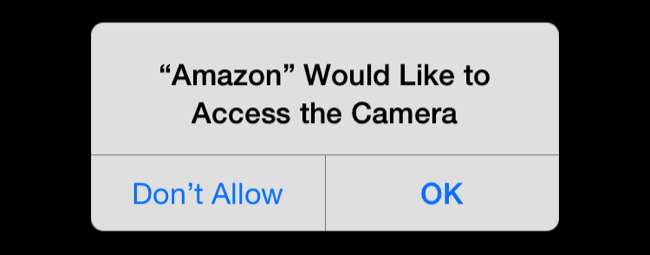
Administrer tilladelser til en enkelt app
Der er flere måder at administrere tilladelser på. Du kan grave gennem skærmbilledet Indstillinger for at se på forskellige typer privatlivs- og underretningsrettigheder og se, hvilken app der har hvilken tilladelse. Hvis du er særlig bekymret for en bestemt type tilladelse - måske vil du ikke blive plaget med underretninger, eller du vil spare batterilevetid ved at minimere apps, der har tilladelse til at opdatere i baggrunden - dette er nyttigt.
Du kan også bare se på en enkelt app, se hvilke tilladelser den har og skifte dem til eller fra. For at gøre dette skal du åbne appen Indstillinger og rulle ned til listen over apps helt nederst.
Tryk på en app, så får du vist de tilladelser, den ønsker. Du kan aktivere eller deaktivere individuelle tilladelser til bestemte apps herfra.
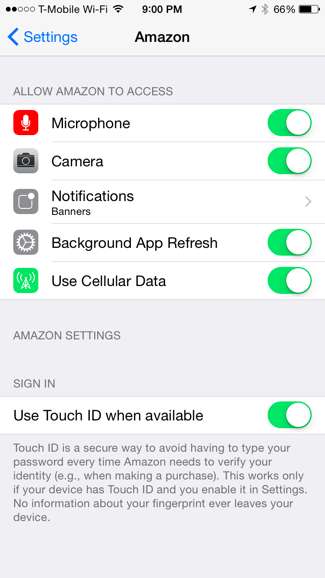
Tilladelser til privatlivets fred
De fleste typer tilladelser er samlet under kategorien "Privatliv". Dette inkluderer placeringstjenester (GPS), kontakter, kalendere, påmindelser, Bluetooth, mikrofon, kamera, sundhed, HomeKit og bevægelsesaktivitet. Apps kan også anmode om adgang til dine Facebook- og Twitter-konti, og denne tilladelse gemmes også her.
Åbn appen Indstillinger, tryk på Privatliv, og tryk på en af kategorierne for at se, hvilke apps der har adgang til hvad. Dette er en hurtig måde at foretage en revision af dine tilladelser på - at se, hvilke apps der har adgang til ting som din placering, fotos og andre personlige ting. Du kan tilbagekalde adgangen fra en app ved at deaktivere tilladelsen, selvom nogle af appens funktioner muligvis holder op med at fungere korrekt. Fjernelse af en app fra din enhed tilbagekalder også dens adgang til alt.
For nogle typer tilladelser kan du tilpasse indstillinger ud over bare at vælge, om en tilladelse er tilladt eller nægtet. Hvis du f.eks. Trykker på Placeringstjenester, kan du vælge, om apps altid får adgang til din placering, aldrig eller bare mens du bruger appen.
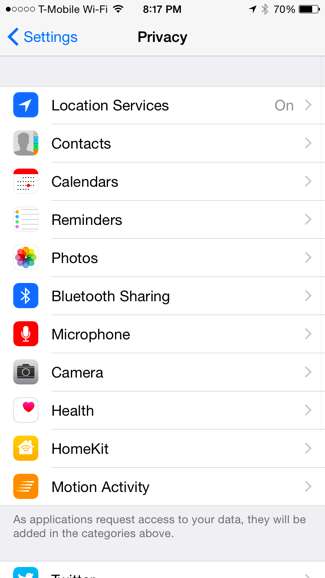
Mobildata
Du kan vælge, hvilke apps der har mulighed for at bruge mobildata. Dette er nyttigt, hvis du har en dataplan med meget få data, og du prøver at bevare den så meget som muligt. Du kan bede nogle apps om ikke at bruge mobildata, og de opdaterer kun og udfører andre opgaver, når du har forbindelse til W-iFi.
For at administrere denne tilladelse skal du åbne appen Indstillinger, trykke på kategorien Mobil og rulle ned til listen over apps. Du kan se, hvor meget mobildata hver app har brugt, og deaktivere mobildateadgang for bestemte apps.
I modsætning til andre tilladelser gives denne tilladelse automatisk. Når du installerer en app, får den adgang til mobildata, medmindre du kommer her og deaktiverer denne mulighed.
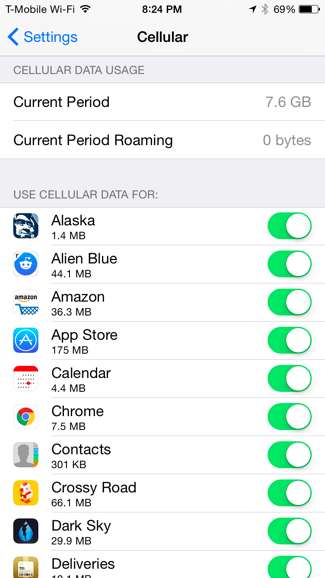
Meddelelser
RELATEREDE: Sådan styres meddelelser på iPhone og iPad
Apps skal også anmode om tilladelse til at sende dig push-underretninger. Åbn appen Indstillinger, og tryk på kategorien Meddelelser for at se, hvilke apps der har tilladelse til at sende dig meddelelser. Du kan kontrollere nøjagtigt, hvordan disse meddelelser vises - om de vises på din låseskærm, om der er en lyd eller ej, eller om der bare er et badge. Hvis du ikke ønsker nogen underretninger, kan du trykke på og app og skub skyderen "Tillad underretninger" til Fra.
Apps, du har deaktiveret underretninger for, vises nederst på listen her under "Inkluder ikke". Vælg en af disse apps, og aktiver underretninger for den, hvis du nu gerne vil se underretninger fra en app, som du tidligere har nægtet tilladelse til.

Opdatering af baggrundsapp
RELATEREDE: Sådan ser du, hvilke apps der tømmer dit batteri på en iPhone eller iPad
På nyere versioner af iOS kan apps nu bruge "baggrundsapp-opdatering". Dette giver dem mulighed for at udføre noget arbejde i baggrunden ved automatisk at hente nye data, så de får opdaterede oplysninger, når du åbner dem. Dette kan dog være en afladning af batteriets levetid . Hvis du prøver at presse mere batterilevetid ud af din telefon eller tablet, kan det være nyttigt at deaktivere opdatering af baggrundsapp.
For at kontrollere, hvilke apps der kan opdateres i baggrunden, skal du åbne appen Indstillinger, trykke på Generelt og trykke på Baggrundsopdatering. Rul gennem listen og undersøg de apps, der har tilladelse til at gøre dette. Det er op til dig at vælge, hvilke apps der skal kunne opdateres i baggrunden, og hvilke der ikke skal. For maksimal batterilevetid - især til en iPad, der bare sidder på et bord det meste af tiden - kan du deaktivere opdatering af baggrundsapp for alle apps ved at skifte indstillingen Baggrundsopdatering øverst på skærmen.
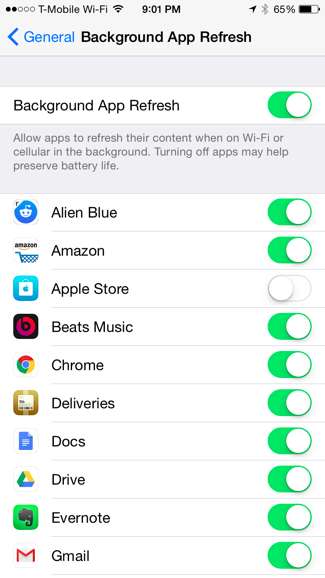
Du behøver generelt ikke mikromanage disse tilladelser bagefter. Tag bare de relevante beslutninger, når du installerer og bruger dine apps for første gang. Men hvis du vil se på dine tilladelser og tage fuld kontrol, er det nemt. I modsætning til på Android behøver du ikke gå igennem besværet med at rodfæste din telefon - det er alt sammen tilgængeligt.
Billedkredit: Nudler og oksekød på Flickr







